انتشار پرتو بر اساس یک
موج الکترومغناطیسی صفحه
موج الکترومغناطیسی صفحه
معرفی
این آموزش نشان می دهد که چگونه می توان یک رهاسازی پرتو را بر اساس میدان الکتریکی فرودی در یک مرز تنظیم کرد. ابتدا از رابط امواج الکترومغناطیسی، دامنه فرکانس برای حل میدان الکتریکی یک موج صفحه استفاده می شود. سپس پرتوهایی با شدت اولیه و قطبش مطابق با میدان الکتریکی در مرز رهاسازی آزاد میشوند.
تعریف مدل
این مدل دستورالعمل هایی را برای مدل سازی چند مقیاسی انتشار امواج الکترومغناطیسی ارائه می دهد. ایده اصلی استفاده از واسط امواج الکترومغناطیسی، دامنه فرکانس برای محاسبه میدان الکتریکی در ناحیه ای است که از نظر اندازه مشابه طول موج است، سپس از رابط اپتیک هندسی برای مدل سازی انتشار در فواصل طولانی تر استفاده شود.
انگیزه
رابط امواج الکترومغناطیسی، دامنه فرکانس را می توان برای به دست آوردن یک راه حل تمام موج دقیق برای معادلات ماکسول با استفاده از روش اجزای محدود (FEM) استفاده کرد. با این حال، مش المان محدود باید به اندازه کافی خوب باشد تا نوسانات منفرد میدان الکتریکی را حل کند. طبق معیار Nyquist ، مش باید حداقل 10 عنصر مش خطی یا 5 درجه دوم در هر طول موج داشته باشد. به عنوان مثال، اگر طول موج 500 نانومتر باشد و دامنه آن مکعبی باشد که در هر طرف 10 میکرومتر باشد ، دامنه شبیهسازی حدود 20 طول موج در هر جهت است. برای توابع شکل مرتبه دوم، یک مش جاروب شده از این دامنه شامل یک میلیون عنصر است. این 10 میکرونحل مکعب m یک مشکل بسیار دشوار در رایانه رومیزی خواهد بود. یک اتاق به عرض چند متر به سادگی غیر ممکن است.
در مقابل، رابط هندسی اپتیک را می توان برای مدل سازی انتشار امواج الکترومغناطیسی در فواصل بسیار زیاد مورد استفاده قرار داد، زیرا نیازی به ریز بودن شبکه برای تشخیص طول موج های جداگانه ندارد. با این حال، یک رویکرد ردیابی پرتو، هر پرتو را به عنوان یک جبهه موج که به صورت محلی صفحه است، در نظر می گیرد، و بنابراین اثراتی مانند پراش در نظر گرفته نمی شود.
یکی از مصالحه این است که معادلات ماکسول را با استفاده از امواج الکترومغناطیسی، واسط دامنه فرکانس در مجاورت هر جسمی مشابه اندازه طول موج حل کنیم و سپس پرتوهایی را در فواصل طولانی تری ردیابی کنیم که فاقد چنین جزئیات هندسی ظریفی هستند. با رها شدن پرتوها، اطلاعات مربوط به شدت اولیه، قطبش و فاز آنها را می توان از میدان الکتریکی در حوزه مجاور به دست آورد.
اگرچه پرتوهای این مثال در فاصله ای قابل مقایسه با موجبر ردیابی می شوند، اما این عمدتاً برای اهداف تجسم و اعتبارسنجی است. پرتوها می توانند به راحتی بر روی هر تعداد دلخواه زیادی از طول موج ها منتشر شوند.
راه اندازی شدت پرتو
در رابط اپتیک هندسی، شدت پرتو را می توان از یک میدان الکتریکی با تبدیل دامنه میدان الکتریکی به مجموعه ای از پارامترهای استوکس مقداردهی اولیه کرد.
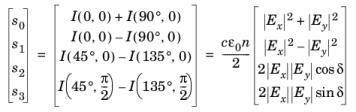
جایی که فرض می شود پرتو در جهت z منتشر می شود به طوری که اجزای میدان الکتریکی عرضی Ex و Ey هستند (واحد SI: V/m) . اگر نور تک رنگ نباشد، میانگین زمانی اجزای میدان الکتریکی مورد نیاز است. خود پارامترهای استوکس دارای واحدهای شدت (W/m 2 ) هستند. علاوه بر این،
• | c = 299,792,458 m/s سرعت نور در خلاء است. |
• | ε 0 = 8.854187817 × 10 -12 F/m گذردهی خلاء است، و |
• | n (بدون بعد) ضریب شکست است. |
محیط غیر مغناطیسی فرض می شود ( μ r = 1). ستون وسط نشان می دهد که چگونه پارامترهای استوکس را می توان به صورت پدیدارشناسی تعریف کرد. در اینجا I (θ,δ) (واحد SI: W/m 2 ) شدتی است که توسط یک پلاریزه ارسال می شود که فقط نوری را می پذیرد که در زاویه θ قطبی شده است ، با تاخیر فاز δ بین x – و y – اجزاء. با این تعریف، پارامترهای استوکس دوم، سوم و چهارم هر کدام تفاوت شدت بین یک حالت قطبی شدن و یک حالت متعامد را توصیف می کنند.
• | s 0 شدت کل پرتو است، |
• | s 1 ترجیح برای قطبش افقی بر قطبش عمودی است، |
• | s 2 ترجیح برای قطبش در جهت y = x ، بر قطبش در جهت y = – x ، و |
• | s 3 ترجیح قطبش دایره ای راست دست بر قطبش دایره ای چپ است. |
در مجموع، چهار پارامتر استوکس قادر به مشخص کردن هر حالت پلاریزاسیون یک موج شبه تک رنگ، از جمله قطبی خطی، قطبی دایره ای، قطبی بیضوی، غیرقطبی و جزئی قطبی شده هستند. اگر نور تک رنگ یا کاملاً قطبی شده باشد، پس
راه اندازی مدل
میدان الکتریکی یک موج صفحه ابتدا با استفاده از واسط امواج الکترومغناطیسی، دامنه فرکانس محاسبه می شود. بسته به کاربرد، گاهی اوقات می توان از رابط امواج الکترومغناطیسی، Beam Envelopes به جای آن استفاده کرد.
هندسه مدل بلوکی است که چندین طول موج دارد. یک موج مسطح در جهت z مثبت منتشر می شود . برای تحریک موج، شرط مرزی پورت در یک وجه موازی با صفحه xy استفاده می شود . پورت برای برانگیختن موج به جای شرایط مرزی پراکندگی استفاده می شود زیرا پورت اجازه می دهد تا توان ورودی را راحت تر مشخص کند.
شرط مرزی پراکندگی در انتهای دیگر دامنه استفاده می شود تا موج خروجی را جذب کند و از بازتاب مجدد انرژی به سمت بندر جلوگیری کند . برای بهترین نتایج، شرط مرزی پراکندگی باید برای جذب امواج در سرعت عادی استفاده شود. اگر احتمال دارد امواج در زوایای بسیار بزرگ به سطح عادی برخورد کنند، روش بهتر استفاده از یک لایه کاملاً منطبق است .
در دو طرف دامنه که در آن  ، شرط مرزی پیشفرض Perfect Electric Conductor استفاده میشود. در دو طرف دیگر، که در آن
، شرط مرزی پیشفرض Perfect Electric Conductor استفاده میشود. در دو طرف دیگر، که در آن  ، شرایط رسانای مغناطیسی کامل اعمال می شود.
، شرایط رسانای مغناطیسی کامل اعمال می شود.
پس از حل میدان الکتریکی با استفاده از مطالعه دامنه طول موج ( مطالعه دامنه فرکانس نیز انتخاب معتبری است)، رابط اپتیک هندسی برای ادامه ردیابی پرتوها در خارج از دامنه استفاده میشود. گره Release from Electric Field برای انتشار مستقیم پرتوها از مرز استفاده می شود.
در تنظیمات مطالعه Ray Tracing ، بسیار مهم است که مطالعه صحیح در مقادیر متغیرهای حل نشده برای بخش انتخاب شود (معمولاً مرحله مطالعه دامنه فرکانس یا دامنه طول موج انتخاب می شود)، در غیر این صورت ممکن است پرتوها با صفر رها شوند. شدت.
نتایج و بحث
نمودار چند برشی از مولفه x میدان الکتریکی در شکل 1 نشان داده شده است . سپس مولفه x میدان الکتریکی برای محاسبه FEM و راه حل ردیابی پرتو در شکل 2 در کنار هم نشان داده شده است . واضح است که دامنه، جهت و فاز میدان الکتریکی در امتداد پرتوها با محلول FEM در حوزه مجاور مطابقت دارد. این را میتوان با ترسیم میدان الکتریکی در امتداد یکی از لبههای حوزه، سپس رسم میدان الکتریکی روی پرتوها به عنوان تابعی از موقعیت متوسط با نمودار جهانی ، مانند شکل 3 نشان داد.. مجموع توان همه پرتوها را نیز می توان در تنظیمات ویژگی Port ارزیابی و با توان ورودی مقایسه کرد . دو نتیجه مشابه هستند اما به دلیل خطای گسسته سازی در راه حل FEM دقیقاً یکسان نیستند.
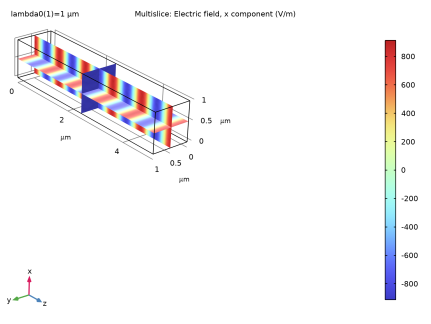
شکل 1: میدان الکتریکی یک موج صفحه تک رنگ، جزء x.
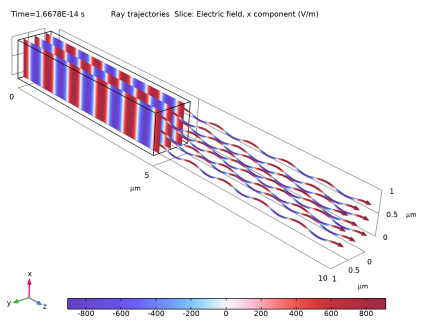
شکل 2: میدان الکتریکی یک موج صفحه تک رنگ، جزء x، با استفاده از FEM در دامنه و با انتشار پرتوها از سطح آن محاسبه شده است.
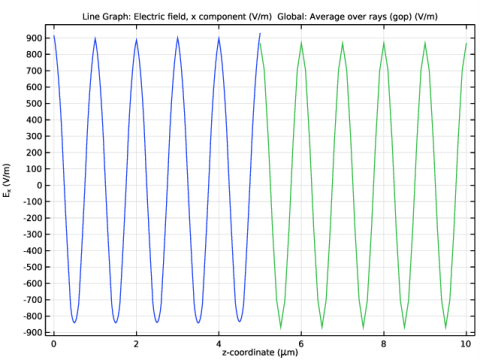
شکل 3: مولفه x میدان الکتریکی به عنوان تابعی از مختصات z. این نشان می دهد که چگونه پرتوهای آزاد شده هم دامنه و هم فاز میدان الکتریکی فرودی را نسبت می دهند.
مسیر کتابخانه برنامه: Ray_Optics_Module/Tutorials/plane_em_wave_to_ray_release
دستورالعمل های مدل سازی
از منوی File ، New را انتخاب کنید .
جدید
در پنجره جدید ، روی  Model Wizard کلیک کنید .
Model Wizard کلیک کنید .
مدل جادوگر
1 | در پنجره Model Wizard ، روی |
2 | در درخت Select Physics ، Optics>Wave Optics>Electromagnetic Waves، Frequency Domain (ewfd) را انتخاب کنید . |
3 | روی افزودن کلیک کنید . |
4 |
5 | در درخت انتخاب مطالعه ، مطالعات پیشفرض برای واسطهای فیزیک انتخاب شده > دامنه طول موج را انتخاب کنید . |
6 |
تعاریف جهانی
پارامترهای 1
1 | در پنجره Model Builder ، در قسمت Global Definitions روی Parameters 1 کلیک کنید . |
2 | در پنجره تنظیمات برای پارامترها ، بخش پارامترها را پیدا کنید . |
3 | در جدول تنظیمات زیر را وارد کنید: |
نام | اصطلاح | ارزش | شرح |
دبلیو | 1 یکی] | 1E-6 متر | عرض موجبر |
L | 5 [یک] | 5E-6m | طول موجبر |
lam0 | 1 یکی] | 1E-6 متر | طول موج |
هندسه 1
ابتدا هندسه موجبر را ایجاد کنید که یک بلوک ساده است.
1 | در پنجره Model Builder ، در قسمت Component 1 (comp1) روی Geometry 1 کلیک کنید . |
2 | در پنجره تنظیمات هندسه ، بخش Units را پیدا کنید . |
3 | از لیست واحد طول ، میکرومتر را انتخاب کنید . |
بلوک 1 (blk1)
1 | در نوار ابزار Geometry ، روی |
2 | در پنجره تنظیمات برای Block ، قسمت Size and Shape را پیدا کنید . |
3 | در قسمت متن Width ، W را تایپ کنید . |
4 | در قسمت Depth text W را تایپ کنید . |
5 | در قسمت متن ارتفاع ، L را تایپ کنید . |
6 |
امواج الکترومغناطیسی، دامنه فرکانس (EWFD)
شرایط مرزی را اضافه کنید. این مدل از یک پورت برای تحریک موج صفحه، یک شرط مرزی Scattering برای جذب آن و از جفت شرایط رسانای الکتریکی کامل و رسانای مغناطیسی کامل در دیواره های مقابل استفاده می کند. گره Perfect Electric Conductor در حال حاضر به طور پیش فرض وجود دارد.
پورت 1
1 | در پنجره Model Builder ، در قسمت Component 1 (comp1) روی امواج الکترومغناطیسی ، دامنه فرکانس (ewfd) کلیک راست کرده و Port را انتخاب کنید . |
2 | فقط مرز 3 را انتخاب کنید. |
3 | در پنجره تنظیمات پورت ، قسمت تنظیمات حالت پورت را پیدا کنید . |
4 | بردار E 0 را به صورت مشخص کنید |
1 | ایکس |
0 | y |
0 | z |
5 | قسمت Port Properties را پیدا کنید . در قسمت P در متن، 1e-9[W] را تایپ کنید . |
6 | قسمت تنظیمات حالت پورت را پیدا کنید . در قسمت متن β ، ewfd.k0 را تایپ کنید . |
شرایط مرزی پراکندگی 1
1 | در نوار ابزار Physics ، روی |
2 | فقط مرز 4 را انتخاب کنید. |
رسانای مغناطیسی کامل 1
1 | در نوار ابزار Physics ، روی |
2 | فقط مرزهای 2 و 5 را انتخاب کنید. |
مواد را اضافه کنید
1 | در نوار ابزار Home ، روی |
2 | به پنجره Add Material بروید . |
3 | در درخت، Built-in>Perfect Vacuum را انتخاب کنید . |
4 | روی Add to Component در نوار ابزار پنجره کلیک کنید . |
5 | در نوار ابزار Home ، روی |
مطالعه 1
مرحله 1: دامنه طول موج
1 | در پنجره Model Builder ، در بخش مطالعه 1، روی مرحله 1: دامنه طول موج کلیک کنید . |
2 | در پنجره تنظیمات دامنه طول موج ، بخش تنظیمات مطالعه را پیدا کنید . |
3 | در قسمت متن طول موج ، lam0 را تایپ کنید . |
4 | در نوار ابزار صفحه اصلی ، |
نتایج
نمودار پیش فرض هنجار میدان الکتریکی را نشان می دهد. این کاملاً پر سر و صدا به نظر می رسد زیرا هنجار میدان الکتریکی در حالت ایده آل باید در این حوزه یکنواخت باشد. در عوض، بخش واقعی دامنه میدان الکتریکی را رسم کنید.
چند برش 1
1 | در پنجره Model Builder ، گره Electric Field (ewfd) را گسترش دهید ، سپس روی Multislice 1 کلیک کنید . |
2 | در پنجره تنظیمات برای Multislice ، روی Replace Expression در گوشه سمت راست بالای بخش Expression کلیک کنید . از منو، Component 1 (comp1)>Electromagnetic Waves، Frequency Domain>Electric>Electric field – V/m>ewfd.Ex – Electric field، x component را انتخاب کنید . |
3 | در نوار ابزار Electric Field (ewfd) ، روی |
فیزیک را اضافه کنید
اکنون رابط کاربری فیزیک اپتیک هندسی را تنظیم کنید.
1 | در نوار ابزار Home ، روی |
2 | به پنجره Add Physics بروید . |
3 | در درخت، Optics>Ray Optics>Geometrical Optics (gop) را انتخاب کنید . |
4 | رابط های فیزیک را در زیربخش مطالعه بیابید . در جدول، کادر حل را برای مطالعه 1 پاک کنید . |
5 | روی Add to Component 1 در نوار ابزار پنجره کلیک کنید . |
6 | در نوار ابزار Home ، روی |
اضافه کردن مطالعه
1 | در نوار ابزار Home ، روی |
2 | به پنجره Add Study بروید . |
3 | رابط های فیزیک را در زیربخش مطالعه بیابید . در جدول، کادر حل را برای امواج الکترومغناطیسی ، دامنه فرکانس (ewfd) پاک کنید . |
4 | زیربخش مطالعات را پیدا کنید . در درخت انتخاب مطالعه ، مطالعات پیشفرض برای واسطهای فیزیک انتخاب شده > ردیابی پرتو را انتخاب کنید . |
5 | روی Add Study در نوار ابزار پنجره کلیک کنید . |
6 | در نوار ابزار Home ، روی |
اپتیک هندسی (GOP)
1 | در پنجره Model Builder ، در قسمت Component 1 (comp1) روی Geometrical Optics (gop) کلیک کنید . |
2 | در پنجره تنظیمات برای اپتیک هندسی ، بخش انتشار و انتشار پرتو را پیدا کنید . |
3 | در قسمت متنی Maximum number of secondary rays 0 را تایپ کنید . |
4 | بخش محاسبه شدت را پیدا کنید . از فهرست محاسبه شدت ، محاسبه شدت و توان را انتخاب کنید . |
5 | تیک Compute Phase را انتخاب کنید . |
انتشار از میدان الکتریکی 1
1 | در نوار ابزار Physics ، روی |
2 | فقط مرز 4 را انتخاب کنید. |
3 | در پنجره تنظیمات برای انتشار از میدان الکتریکی ، قسمت موقعیت اولیه را پیدا کنید . |
4 | در قسمت متن N ، 9 را تایپ کنید . |
5 | قسمت Incident Electric Field را پیدا کنید . از لیست E ، فیلد الکتریکی (ewfd/wee1) را انتخاب کنید . |
6 | استفاده از فرکانس را از رابط فیزیک جفت شده به عنوان کادر بررسی فرکانس پرتو انتخاب کنید . با انتخاب این چک باکس، ورودی طول موج در گره Ray Properties نادیده گرفته می شود. در عوض، طول موج خلاء مستقیماً از مطالعه قبلی گرفته خواهد شد. |
مطالعه 2
مرحله 1: ردیابی اشعه
1 | در پنجره Model Builder ، در زیر مطالعه 2 ، روی Step 1: Ray Tracing کلیک کنید . |
2 | در پنجره تنظیمات برای ردیابی پرتو ، بخش تنظیمات مطالعه را پیدا کنید . |
3 | از لیست مشخصات مرحله زمان ، تعیین حداکثر طول مسیر را انتخاب کنید . |
4 | از لیست واحد طول ، میکرومتر را انتخاب کنید . |
5 | در قسمت متن Lengths ، range(0,0.1,5) را تایپ کنید . |
6 | برای گسترش بخش Values of Dependent Variables کلیک کنید . مقادیر متغیرهای حل نشده را برای بخش فرعی پیدا کنید . از لیست تنظیمات ، کنترل کاربر را انتخاب کنید . |
7 | از لیست روش ، راه حل را انتخاب کنید . |
8 | از لیست مطالعه ، مطالعه 1، دامنه طول موج را انتخاب کنید . |
9 | در نوار ابزار صفحه اصلی ، |
نتایج
نمودار پیش فرض پرتوهای در حال رها شدن از مرز را نشان می دهد. این نمودار پیش فرض را تغییر دهید و سپس یک نمودار Slice از میدان الکتریکی اضافه کنید.
مسیرهای پرتو (gop)
1 | در پنجره Settings for 3D Plot Group ، بخش Color Legend را پیدا کنید . |
2 | از لیست موقعیت ، پایین را انتخاب کنید . |
مسیرهای پرتو 1
1 | در پنجره Model Builder ، گره Ray Trajectories (gop) را گسترش دهید ، سپس روی Ray Trajectories 1 کلیک کنید . |
2 | در پنجره تنظیمات برای Ray Trajectories ، بخش Coloring and Style را پیدا کنید . |
3 | زیربخش Line style را پیدا کنید . از لیست نوع ، لوله را انتخاب کنید . |
4 | زیربخش Point style را پیدا کنید . از لیست نوع ، پیکان را انتخاب کنید . |
5 | از لیست نوع فلش ، Arrowhead را انتخاب کنید . |
تغییر شکل 1
1 | روی Ray Trajectories 1 کلیک راست کرده و Deformation را انتخاب کنید . |
2 | در پنجره تنظیمات برای تغییر شکل ، روی Replace Expression در گوشه سمت راست بالای بخش Expression کلیک کنید . از منو، Component 1 (comp1)>Geometrical Optics>Intensity and Polarization>gop.Ex،gop.Ey،gop.Ez – میدان الکتریکی را انتخاب کنید . |
3 | قسمت Scale را پیدا کنید . |
4 | چک باکس Scale factor را انتخاب کنید . در قسمت متن مرتبط، 5E-5 را تایپ کنید . |
بیان رنگ 1
1 | در پنجره Model Builder ، روی Color Expression 1 کلیک کنید . |
2 | در پنجره تنظیمات برای Color Expression ، روی Replace Expression در گوشه سمت راست بالای بخش Expression کلیک کنید . از منو، Component 1 (comp1)>Geometrical Optics>Intensity and Polarization>Electric field – V/m>gop.Ex – Electric field, x component را انتخاب کنید . |
3 | قسمت Coloring and Style را پیدا کنید . |
4 | در کادر محاوره ای Color Table ، Wave>WaveLight را در درخت انتخاب کنید. |
5 | روی OK کلیک کنید . |
برش 1
1 | در پنجره Model Builder ، روی Ray Trajectories (gop) کلیک راست کرده و Slice را انتخاب کنید . |
2 | در پنجره تنظیمات برای Slice ، بخش Data را پیدا کنید . |
3 | از فهرست مجموعه داده ، مطالعه 1/راه حل 1 (sol1) را انتخاب کنید . |
4 | روی Replace Expression در گوشه سمت راست بالای بخش Expression کلیک کنید . از منو، Component 1 (comp1)>Electromagnetic Waves، Frequency Domain>Electric>Electric field – V/m>ewfd.Ex – Electric field، x component را انتخاب کنید . |
5 | قسمت Plane Data را پیدا کنید . از لیست هواپیما ، ZX-planes را انتخاب کنید . |
6 | در قسمت متن Planes ، 3 را تایپ کنید . |
7 | برای گسترش بخش Inherit Style کلیک کنید . از لیست Plot ، Ray Trajectories 1 را انتخاب کنید . |
8 | در نوار ابزار Ray Trajectories (gop) ، روی |
اکنون یک گروه پلات 1 بعدی از مولفه x میدان الکتریکی را اضافه کنید.
گروه طرح 1 بعدی 3
1 | در نوار ابزار صفحه اصلی ، روی |
2 | در پنجره Settings for 1D Plot Group ، قسمت Plot Settings را پیدا کنید . |
3 | چک باکس x-axis label را انتخاب کنید . در فیلد متن مرتبط، z-coordinate (\mu m) را تایپ کنید . |
4 | کادر بررسی برچسب محور y را انتخاب کنید . در قسمت متن مرتبط، E<sub>x</sub> (V/m) را تایپ کنید . |
نمودار خطی 1
1 | روی 1D Plot Group 3 کلیک راست کرده و Line Graph را انتخاب کنید . |
2 | فقط Edge 6 را انتخاب کنید. |
3 | در پنجره تنظیمات برای نمودار خط ، روی Replace Expression در گوشه سمت راست بالای بخش y-Axis Data کلیک کنید . از منو، Component 1 (comp1)>Electromagnetic Waves، Frequency Domain>Electric>Electric field – V/m>ewfd.Ex – Electric field، x component را انتخاب کنید . |
4 | قسمت x-Axis Data را پیدا کنید . از لیست Parameter ، Expression را انتخاب کنید . |
5 | در قسمت Expression text، z را تایپ کنید . |
جهانی 1
1 | در پنجره Model Builder ، روی 1D Plot Group 3 کلیک راست کرده و Global را انتخاب کنید . |
2 | در پنجره تنظیمات برای جهانی ، بخش داده را پیدا کنید . |
3 | از لیست Dataset ، Ray 1 را انتخاب کنید . |
4 | قسمت y-Axis Data را پیدا کنید . در جدول تنظیمات زیر را وارد کنید: |
اصطلاح | واحد | شرح |
gop.ave (gop.Ex) | V/m | میانگین بیش از اشعه (gop) |
5 | قسمت x-Axis Data را پیدا کنید . از لیست Parameter ، Expression را انتخاب کنید . |
6 | در قسمت متن Expression ، gop.gopaveop1(qz) را تایپ کنید . |
7 | برای گسترش بخش Legends کلیک کنید . تیک Show legends را پاک کنید . |
8 | در نوار ابزار 1D Plot Group 3 ، روی |
اکنون از یک ارزیابی جهانی برای تأیید اینکه مجموع توان تمام پرتوها با توان ورودی مشخص شده مطابقت دارد استفاده کنید.
ارزیابی جهانی 2
1 | در نوار ابزار نتایج ، روی ارزیابی |
2 | در پنجره تنظیمات برای ارزیابی جهانی ، بخش داده را پیدا کنید . |
3 | از لیست Dataset ، Ray 1 را انتخاب کنید . |
4 | از لیست انتخاب زمان ، آخرین را انتخاب کنید . |
5 | قسمت Expressions را پیدا کنید . در جدول تنظیمات زیر را وارد کنید: |
اصطلاح | واحد | شرح |
gop.sum (gop.Q) | دبلیو | مجموع بیش از پرتوها (gop) |
6 |
توان کل اشعه باید تقریبا برابر با 1e-9 W باشد ، توان ورودی مشخص شده در گره پورت .




